什么是虚拟机云备份?我们该如何执行它?
将虚拟机备份到异于本地的云盘更加安全,那么我们该如何执行虚拟机云备份任务呢?本文介绍一下如何通过Microsoft Azure云实现这一点,并且还额外分享了一个更加好用的虚拟机备份解决方案。
就灾难恢复而言,异地备份无疑是数据保护的额外保障,这对于虚拟机来说也不例外。
许多系统管理员都遵守3-2-1黄金备份规则:将3份数据存储在2种类型的介质上,并至少在异地保存1份。因此,虚拟机云备份在IT行业也越来越受欢迎。
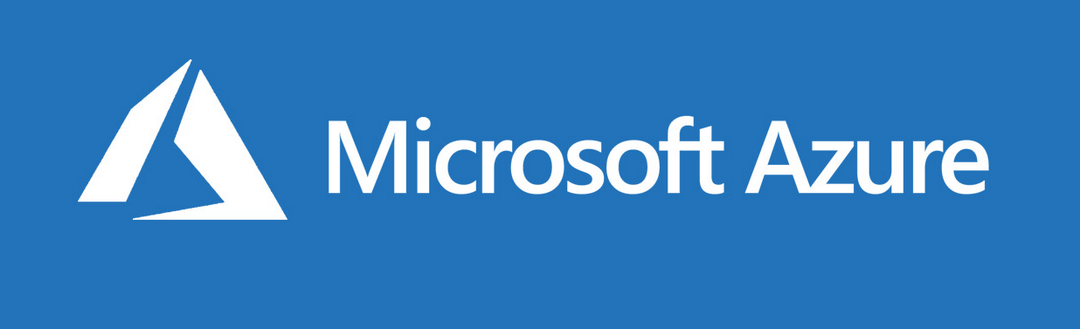
将虚拟机备份到云中可以有效地保护备份免受灾难的影响,并允许在任何时间和位置进行快速恢复。当然,一些云计算平台,如Microsoft Azure,能够以相当高昂的价格创建和运行虚拟机。如果您想降低成本,还可以使用价格合理的软件来备份虚拟机,并将其存储在云中。
在本文中,我们将以Microsoft Azure备份虚拟机的步骤为例进行介绍。
Microsoft Azure Backup Server简称MABS,它能够为我们提供简单、安全且有效的解决方案来备份数据,并从Microsoft Azure云恢复数据。那么我们该如何借助Microsoft Azure来备份虚拟机到云呢?请您接着往下看。
步骤1. 创建恢复服务保险库,配置本地工作负载,并选择Hyper-V虚拟机作为所需的源。
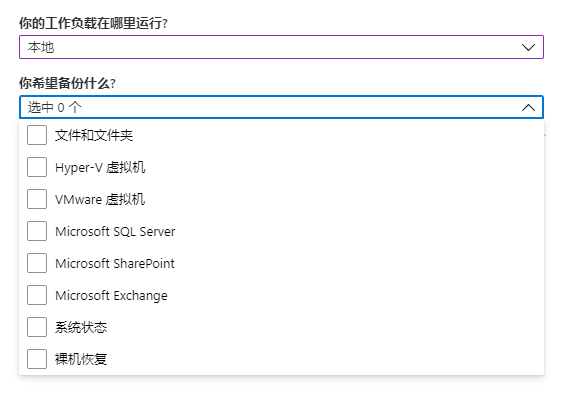
步骤2. 根据向导安装Microsoft Azure Backup Server(MABS)并进行设置。
步骤3. 配置MABS存储,然后在Hyper-V服务器或Hyper-V群集节点上设置MABS保护代理。以下是Microsoft的官方存储容量指南:
步骤4. 在MABS管理员控制台中,选择保护>创建保护组以打开创建新保护组向导。
步骤5. 在选择组成员页面上,选择要备份的虚拟机,并启用主机代管以定位同一存储上不同保护组的数据。
步骤6. 在选择数据保护方法页面上,提供保护组名称,选中“我希望使用短期保护”选项并选择“磁盘”,然后选中“我想要在线保护”。
步骤7. 在选择短期目标页面上,指定保留范围以及增量备份的运行频率,或者MABS将运行快速完全备份并根据快速计划创建恢复点。
步骤8. 在选择复制副本创建方法页面上,选择“自动”或“手动”创建数据的复制副本。
步骤9. 在一致性检查选项页面上,选择在复制副本不一致时运行一致性检查,或根据以下计划运行每日一致性检查。
步骤10. 在指定联机备份计划页面上,定义要创建备份副本的计划。
步骤11. 在指定联机保留策略页面上,指定DPM将用于生成保护计划的保留策略。
步骤12. 在摘要页面上,查看所有设置,然后单击“创建组”。创建保护组后,数据的初始复制将根据您选择的方法进行。初始复制后,每次备份都会按照保护组设置进行。
注意:如果还有不清楚的地方可以参考微软官方的教程:使用Azure备份服务器备份Hyper-V虚拟机。
正如您所看到的,使用Azure Server执行虚拟机云备份的过程非常复杂。如果您想降低成本,并且通过更加简单的方式来备份虚拟机到指定的位置,可以考虑使用价格合理的第三方软件来备份虚拟机。
在这里,我们向您介绍一款专业的虚拟机备份软件——傲梅企业备份旗舰版,它的用户界面整洁直观,操作方法简单易学,允许您通过几个简单的步骤将虚拟机备份到网络位置。并且它还为您提供了以下好处。
傲梅企业备份旗舰版支持VMware ESXi 6.0及更高版本,以及Windows 8/8.1/10/11、Windows Server/Microsoft Hyper-V Server 2012 R2及更高版中的Hyper-V。如果您感兴趣的话可以点击下方按钮进入下载中心下载安装傲梅企业备份旗舰版,然后跟着我们的演示教程一起看看怎么轻松备份虚拟机吧!
步骤1. 绑定设备:打开傲梅企业备份旗舰版,登录您的账号,在主界面中将您的Hyper-V虚拟机添加为源设备。
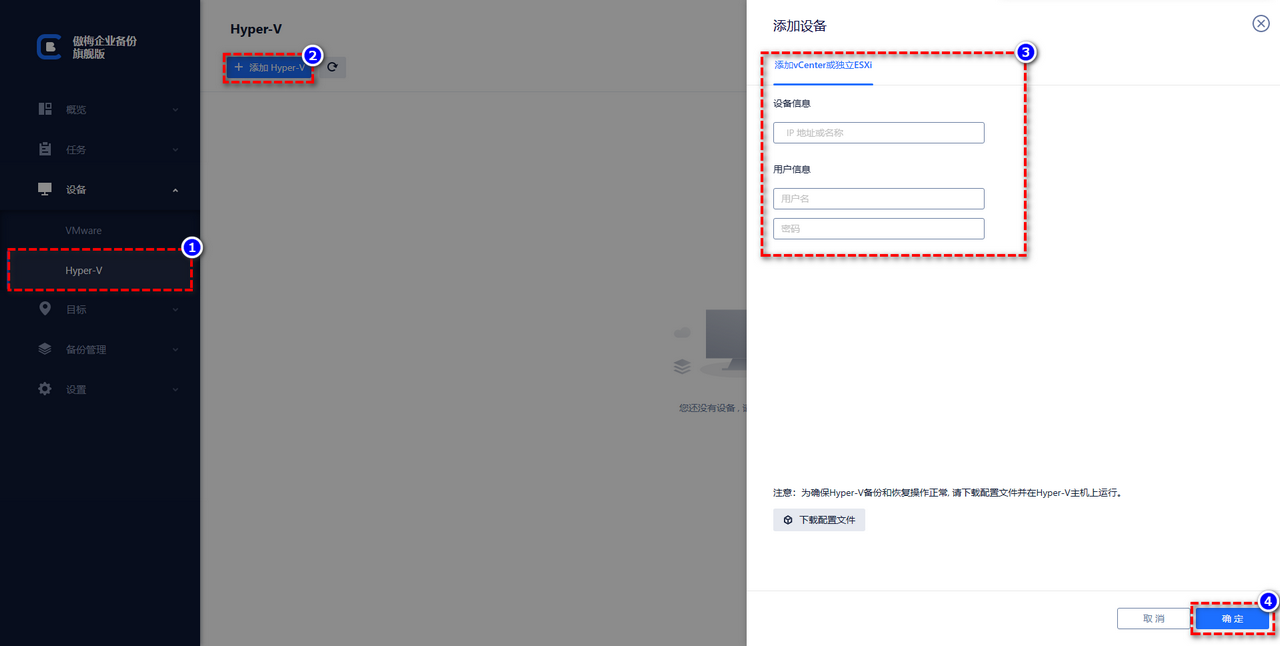
步骤2. 创建备份任务:点击“备份任务”>“新建任务”。

步骤3. 根据您的需求设置备份类型、任务名、设备、备份目标、备份计划、版本清理等。
🔎 备份类型:选择您想要备份的虚拟机类型。

🔎 设备:添加您想要备份的虚拟机,然后点击“确定”。
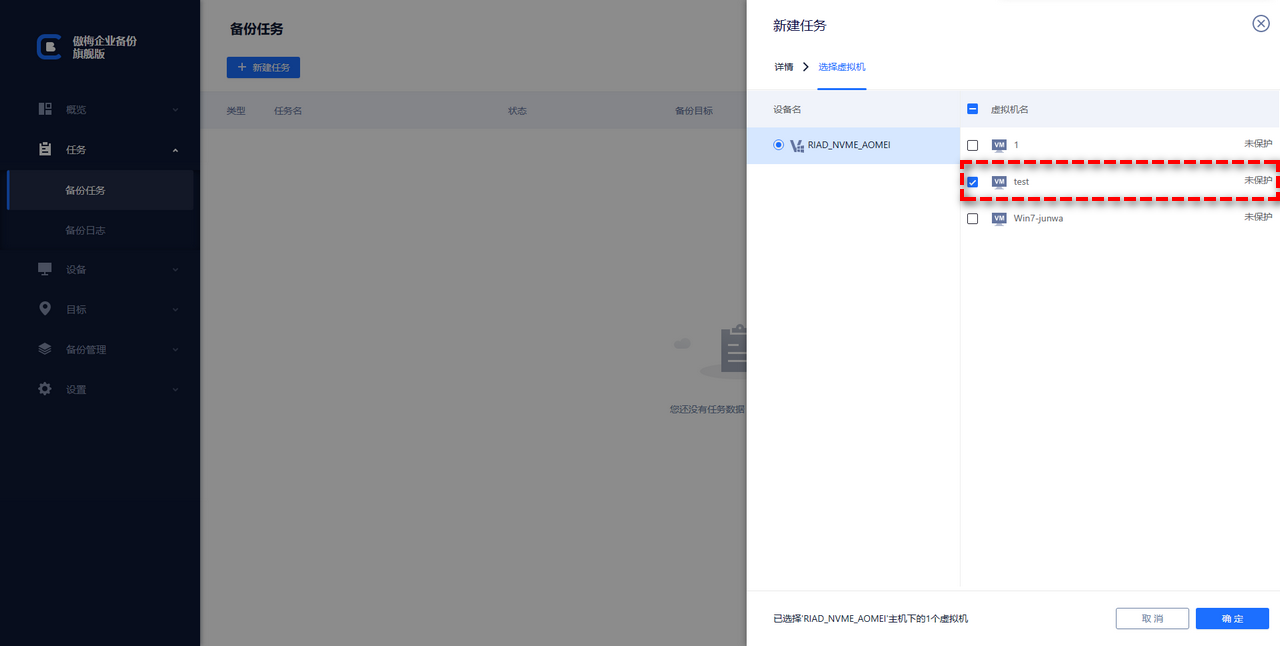
🔎 备份目标:选择“添加网络路径”以将备份存储在网络位置,从而节省本地磁盘空间,然后点击“确定”。
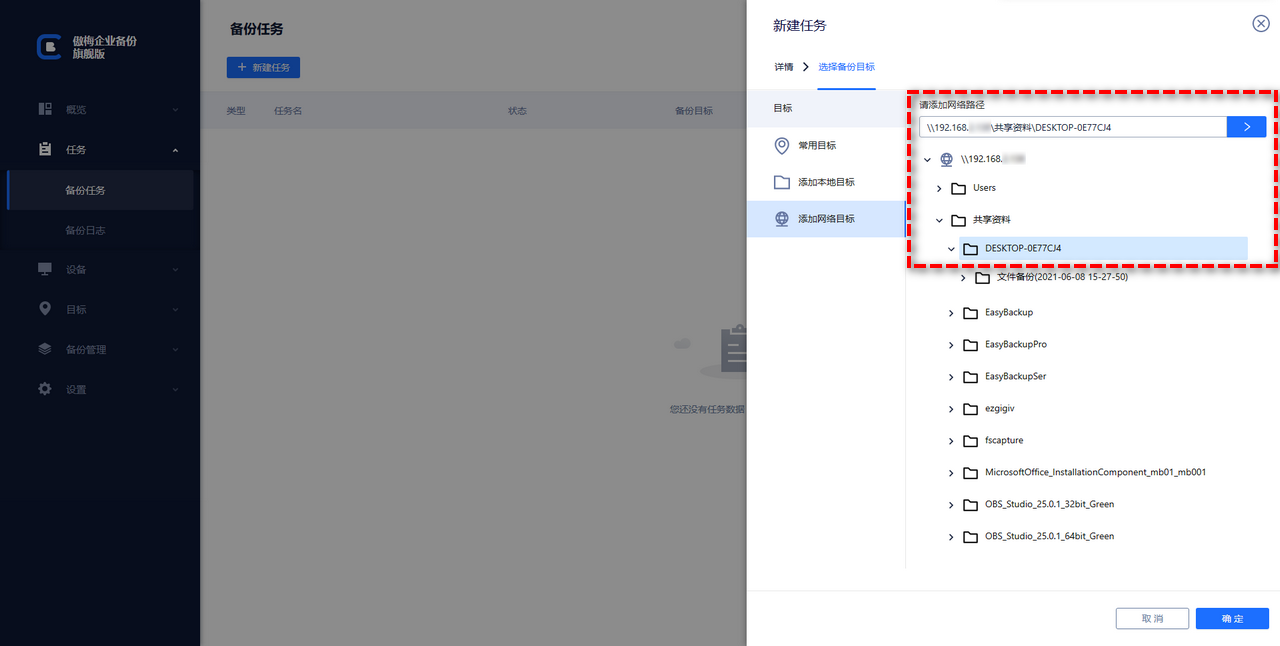
🔎 备份计划:选择您想要的备份方式和自动备份间隔,设置完毕后点击“确定”。

🔎 版本清理:配置您的保留策略以自动删除旧备份文件,节省存储磁盘空间,设置完毕后点击“确定”。

步骤4. 点击右下角的“开始备份”按钮,然后选择“添加定时任务并立即备份”或“仅添加定时任务”。
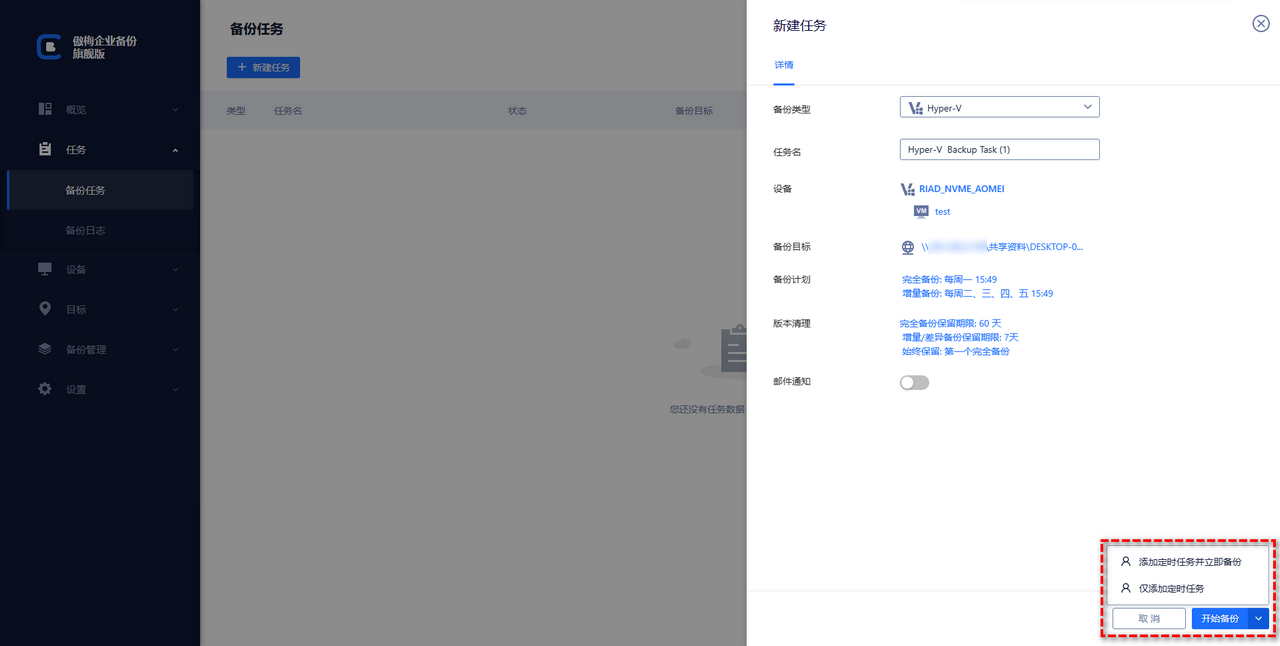
在此之后,如果您遇到了一些意外状况,则可以通过备份来快速恢复虚拟机,或者您也可以选择将备份还原到新位置,从而快速创建相同的虚拟机,非常方便实用。

将虚拟机备份并存储到异地位置可以进一步保护虚拟机数据免受意外灾难的影响。在本文中,我们向大家介绍了如何通过Microsoft Azure Backup Server执行虚拟机云备份,并且还额外分享了一种将虚拟机备份到NAS或网络共享位置的替代方案——傲梅企业备份旗舰版,大家可以下载安装来试一试。